文章目录
1. 文件传输
1.1 服务器使用本地文件
服务器对文件的操作在本地是有效的
- 打开远程连接
开始屏幕启动:
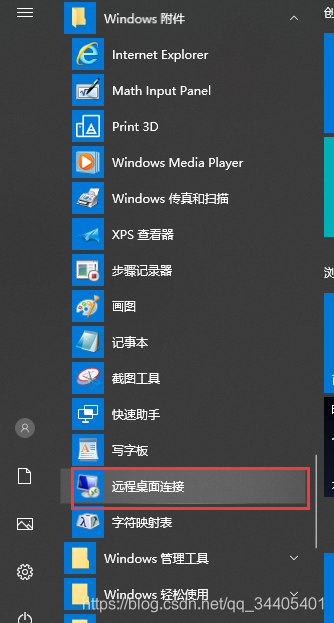
cmd启动:
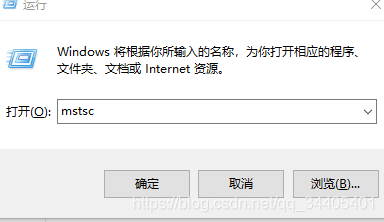
- 先填好服务器的ip地址,然后点击左下角的显示选项,然后如下操作:
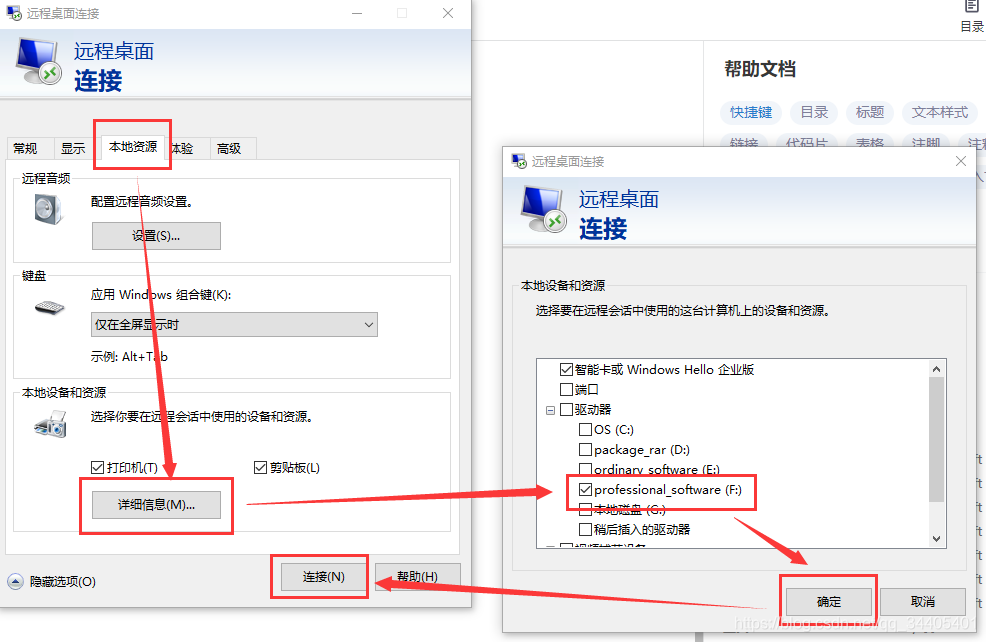
- 这时候服务器上就有本地的F盘文件夹了,此时就可以进行复制粘贴
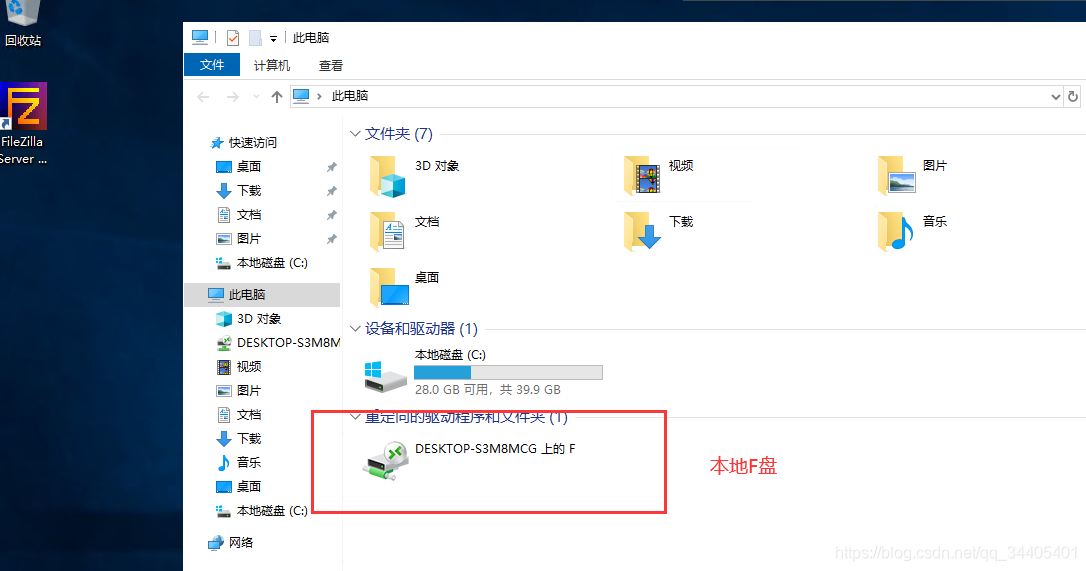
1.2 使用FileZilla软件
服务端和客户端都需安装FileZilla,但是服务端安装FileZilla服务版,客户端安装客户版本
1.2.1 服务端配置
服务端安装时候一直下一步即可
第一步:
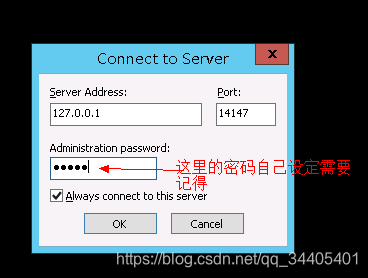
第二步:点击OK之后,出现如下信息说明登录成功
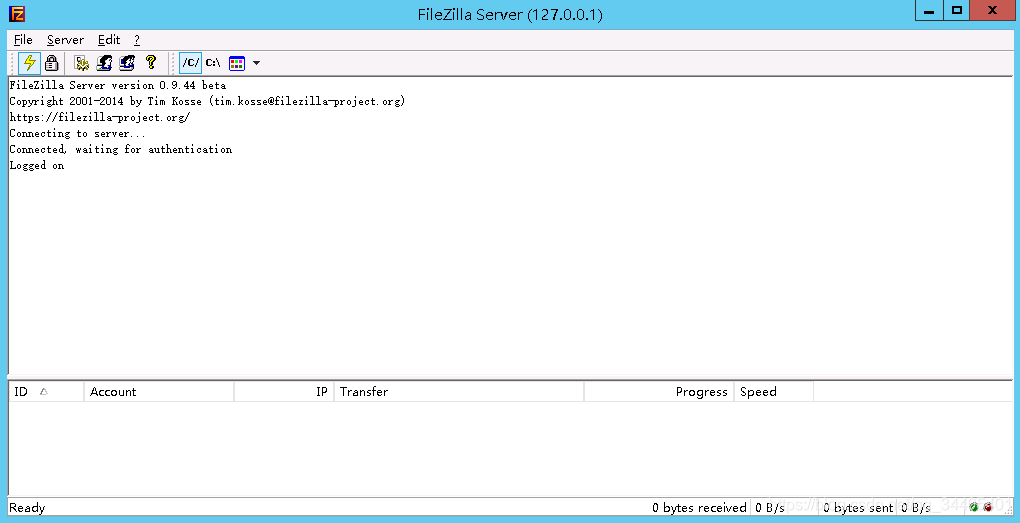
注意:如果你点击OK之后出现如下信息,是版本的问题,FileZilla Server版本在0.9.44以上的都可能出现这种情况 ,不包括0.9.44
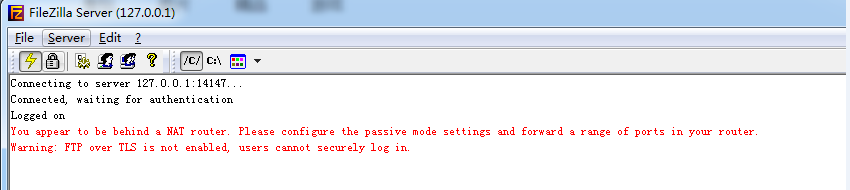
第三步:
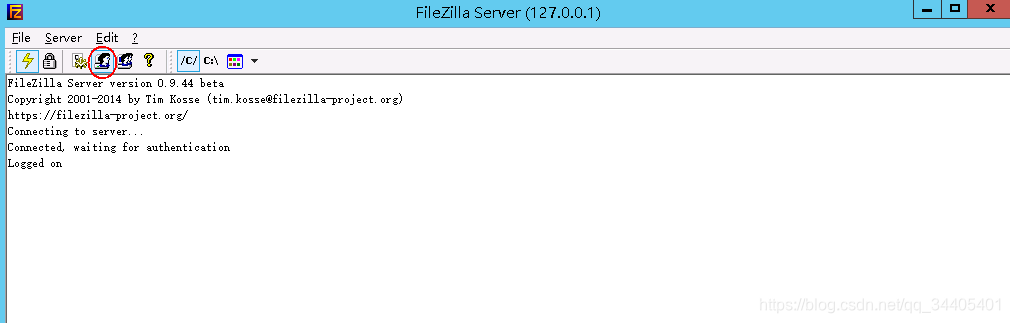
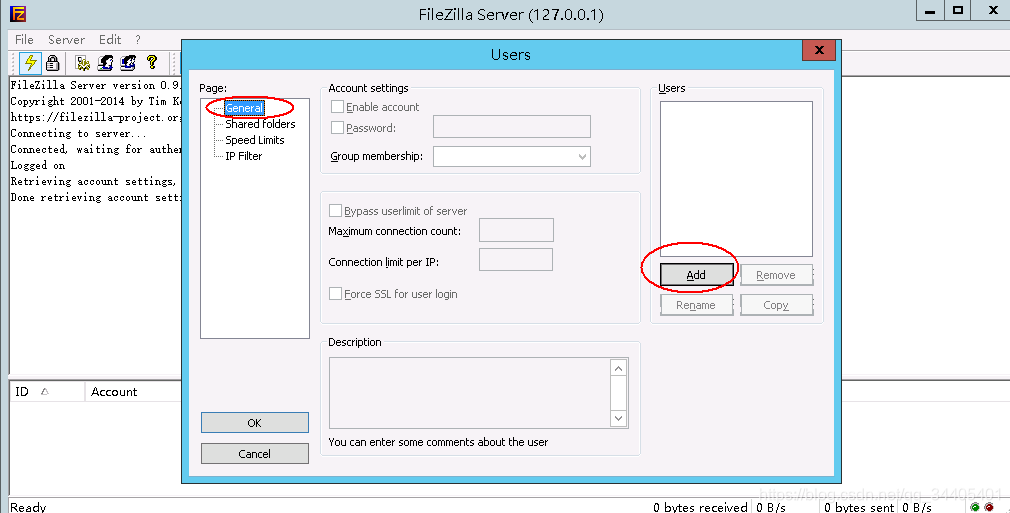
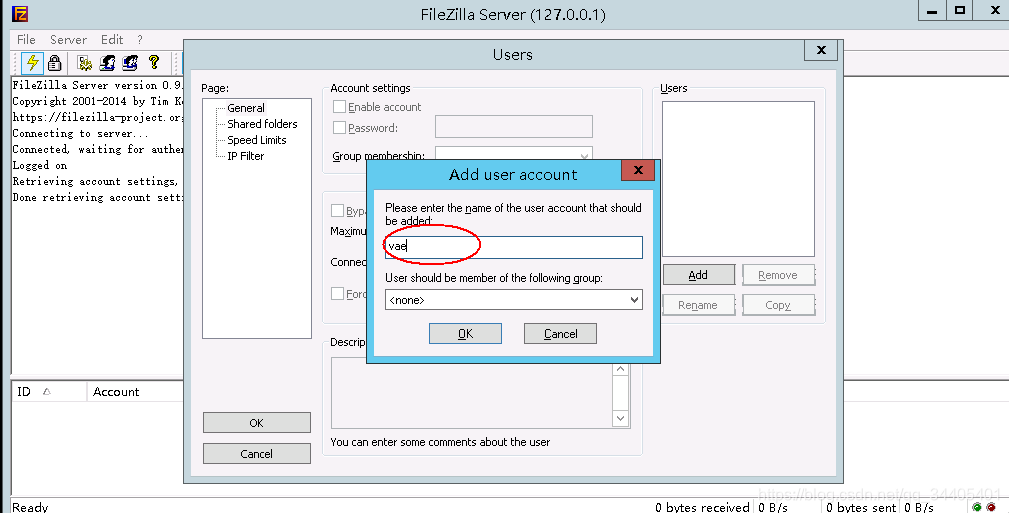
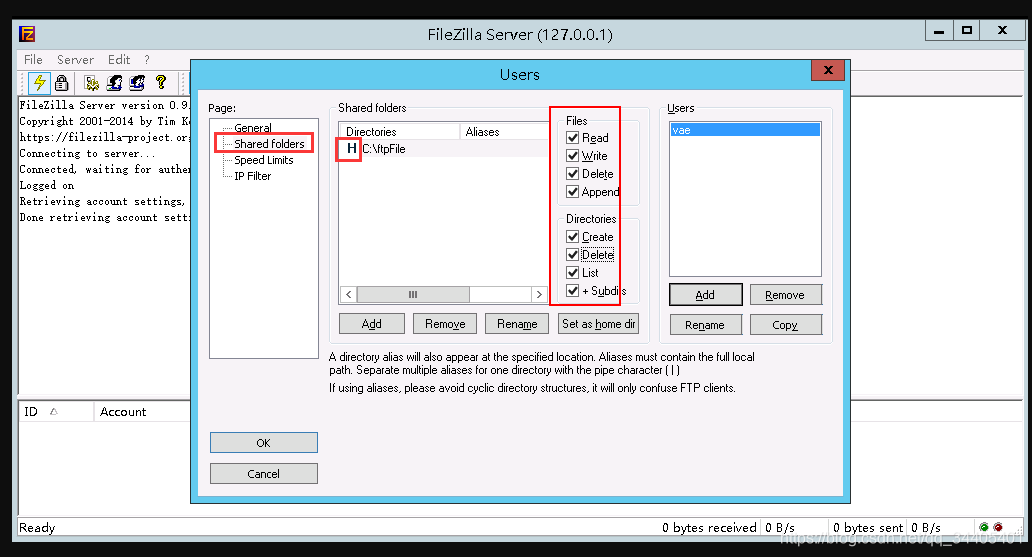
然后点击OK,出现如下信息,说明服务器配置成功:
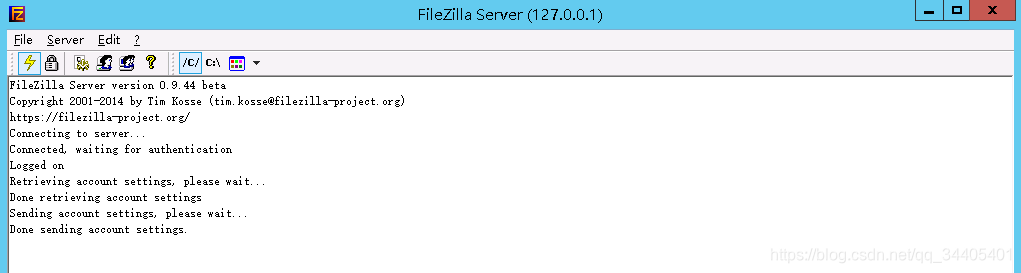
1.2.2 客户端配置
服务端安装时候一直下一步即可,然后出现如下界面:

第一步:点击如上的红色圈中的服务器,依次输入相应的信息
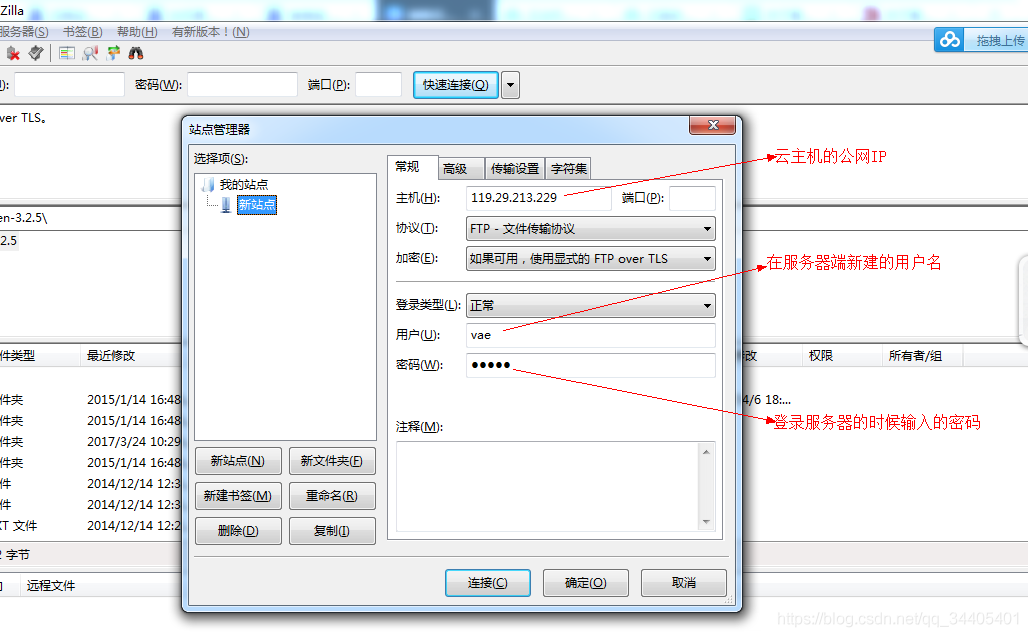
然后点击连接,出现如下界面为成功(可惜有问题,解决看1.2.3):
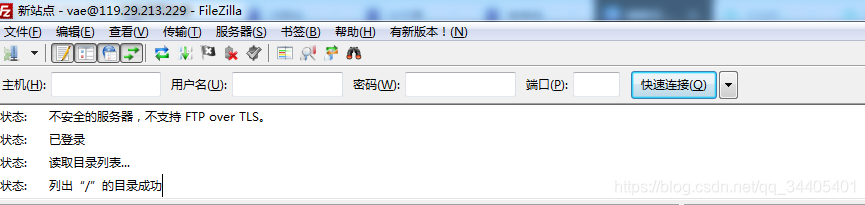
1.2.3 问题及解决
1.2.3.1 bug
按照1.2.2 最后一步点击连接时,出了如下问题:
客户端错误提示:
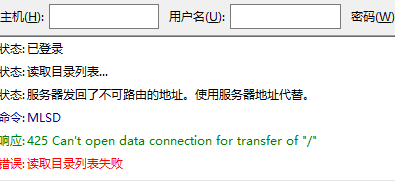
服务端错误提示:
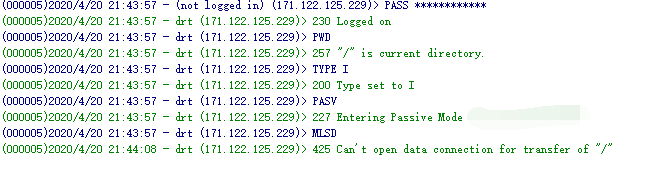
1.2.3.2 原因
原因主要在于:“227 Entering Passive Mode”,服务器端进入了被动模式,而在我原先的设置里没有配置被动模式,因此这里需要进行配置
1.2.3.3 解决
第一步:服务端的FileZilla进行被动模式配置:
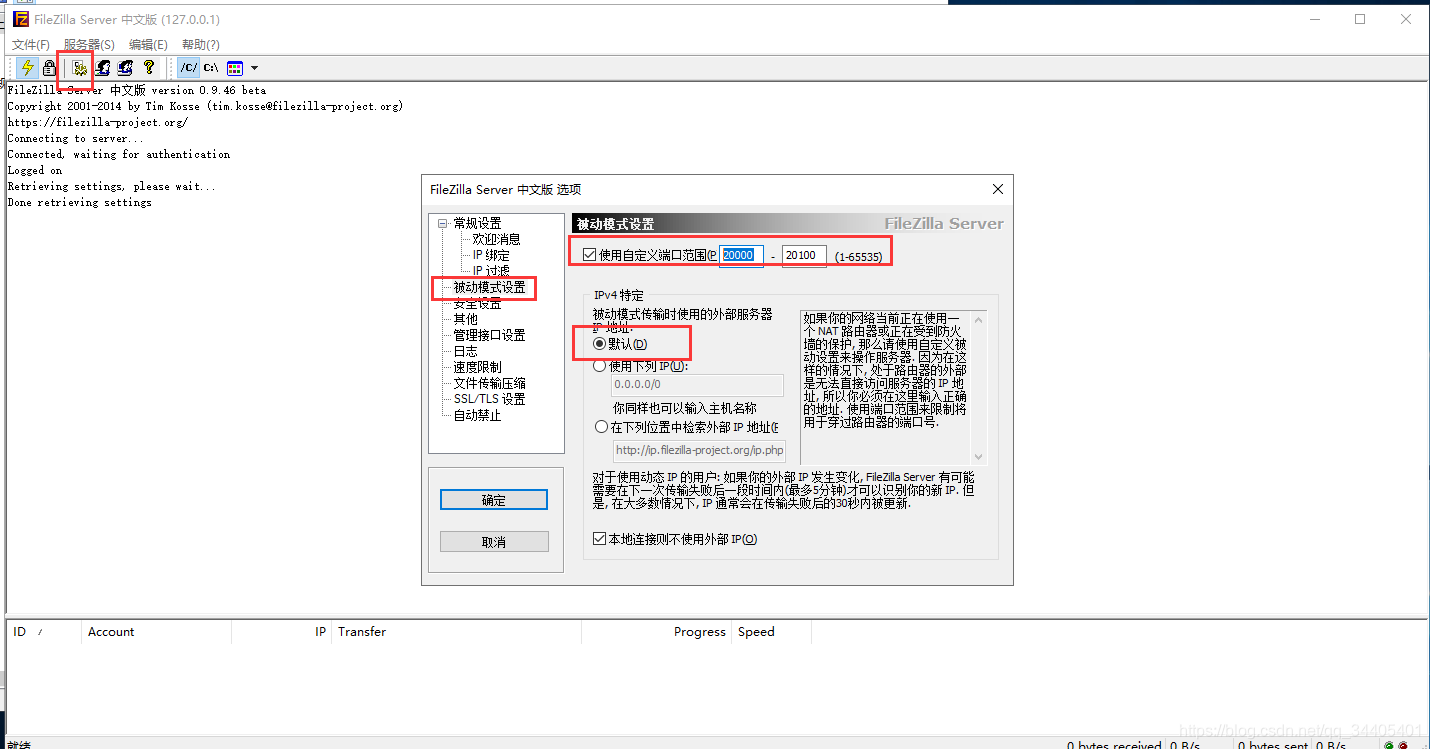
第二步:配置完被动模式,把被动模式使用的端口添加到防火墙的入站规则里
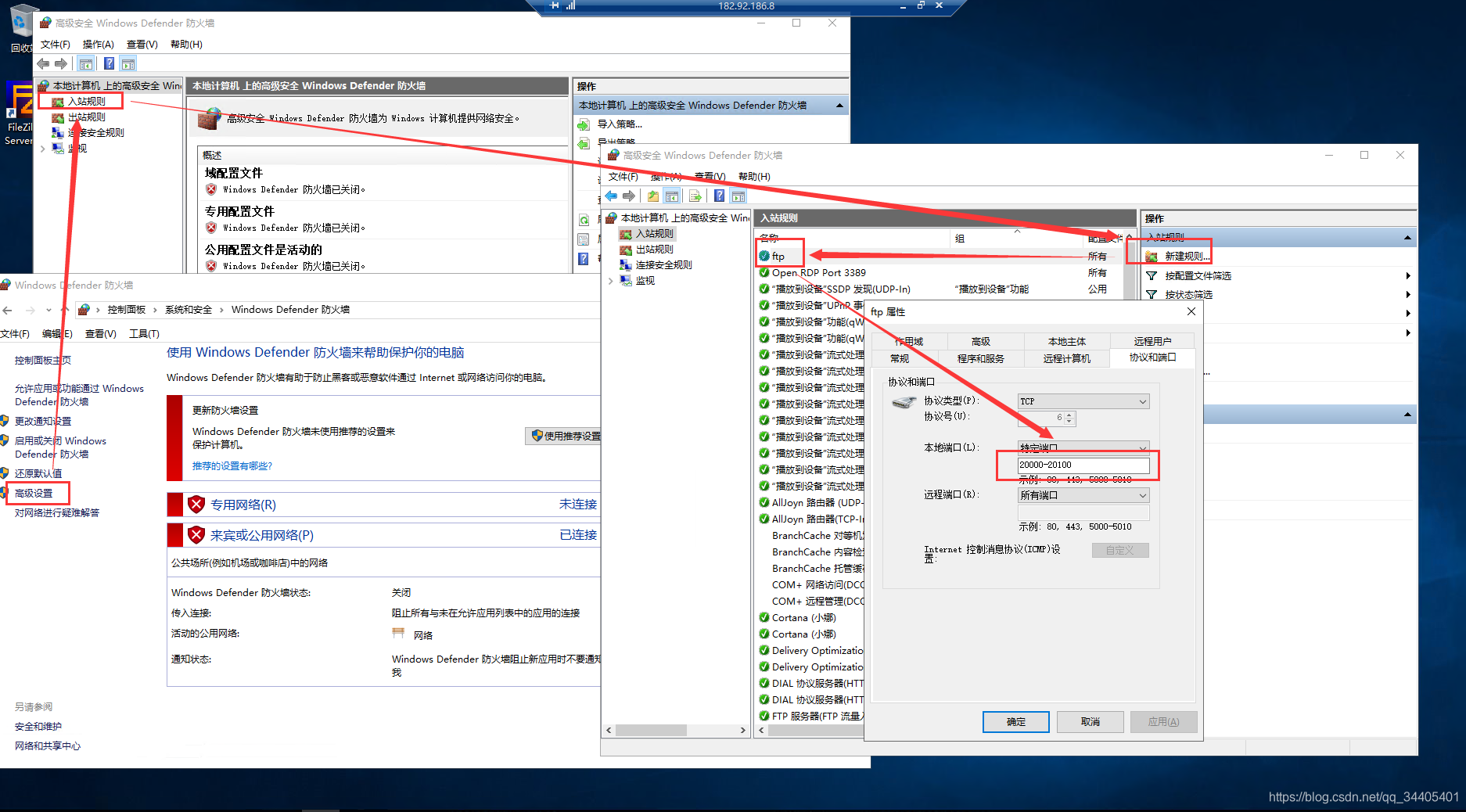
第三步:因为使用的时阿里云服务器,因此还需要在控制台添加安全组规则
这里需要两个规则:
第一个(允许被动模式的端口连接):
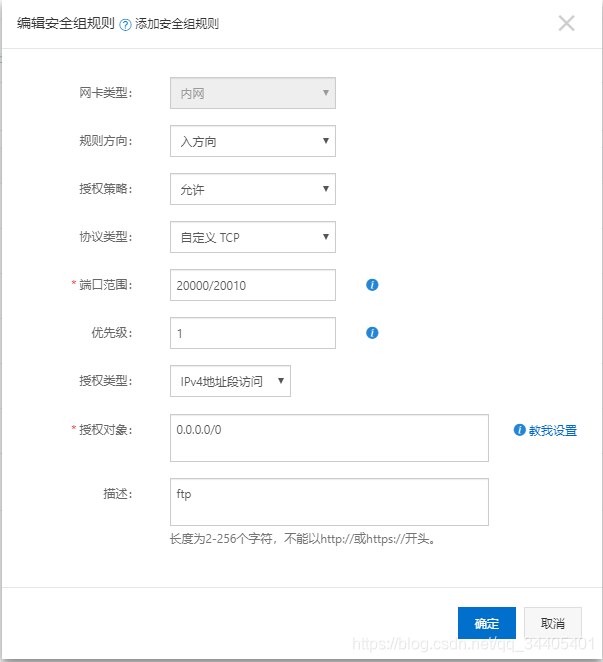
第二个(因为FileZilla这里采用的是ftp传输协议,因此安全组对ftp的端口也要开放):
注意:这里是ftp传输,因此服务器得搭建好 ftp 服务:搭建指南
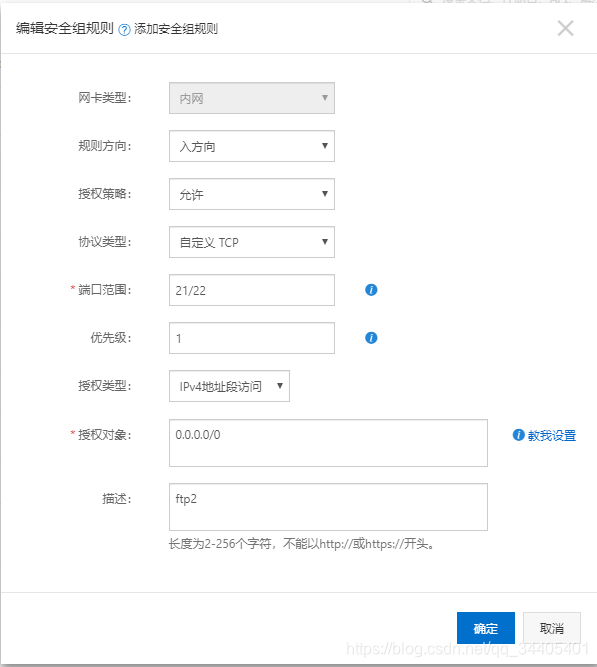
1.2.3.4 连接成功
客户端再次连接,成功: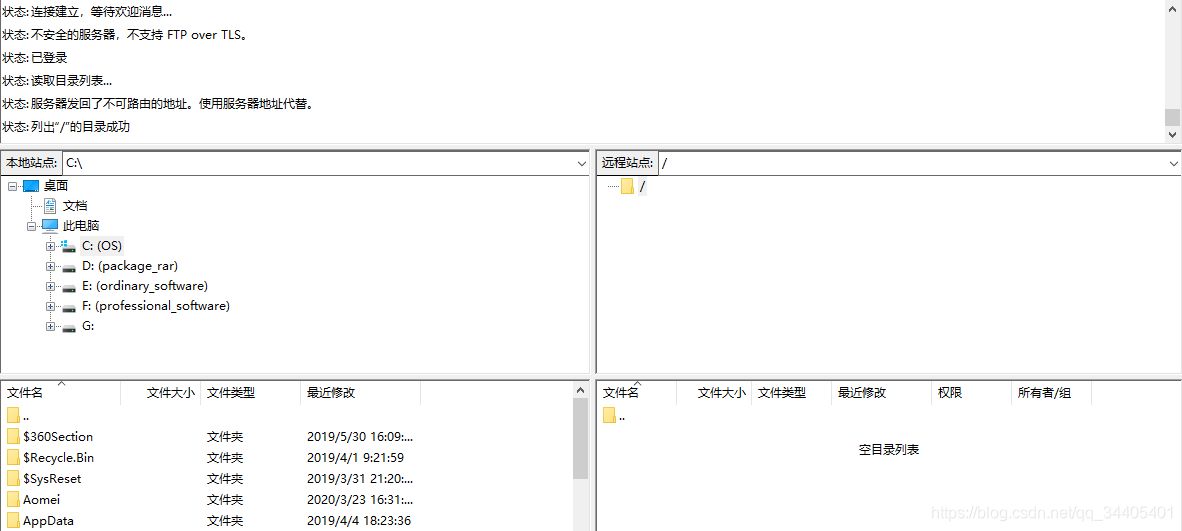
1.3 使用xftp传输
xftp传输可采用ftp协议或者sftp协议:
1.ftp协议传输失败,并且网上一般用sftp传输会成功。
2.sftp在服务器端我并没有搭建,因此放弃此软件
1.4 使用 WinSCP
本人没有用到。





















 1078
1078











 被折叠的 条评论
为什么被折叠?
被折叠的 条评论
为什么被折叠?








